iPhone拍照技巧8招学起来:自拍党福利!
继苹果在iPhone 4S这一代将相机自iPhone 4的500万画素升级至800万画素后,等候了接近四年的时间,苹果终于淮备让iPhone 6S升级1200万画素相机,再度掀起一波手机摄影革命。然而,好用的iPhone相机后头,也包含不少小技巧,如果你还没有学会,快趁这个时候学起来,好发挥你iPhone 6S新机的完整实力!

1.不用解锁就可以启动相机
iPhone目前在锁定画面右下角,放置了「相机」图式,点击这个位置后将萤幕往上拉,就可即刻启动相机。下一次要捕捉精采时刻的时候,就用这一招!
2.按住拍照键就可以快速连拍
想连拍的时候,不需要启动任何设定,按住拍照(快门)键就可以连拍。连拍时,快门键上会出现连拍张数,供参考。拍摄小朋友、小动物或是其他快速移动的人物或物体时很好用。每串连拍照片会被储存在一起,使用者可以事后再选择你想要储存下来的最精彩那一张。接续上面一点,长按音量键也可以启动连拍功能。
3.音量键、耳机线都可用来充当快门键
先前需要越狱才能将音量键转为快门键的功能,被苹果从善如流的採用,目前已经内建在iPhone中。如果手持iPhone时,不方便按下画面中的快门键,就可以按下音量键(音量 /音量-都可以按)。此外,因为插上耳机之后,原先就可透过线控控制音量,此时,若启动相机,就可将耳机线充当快门线,非常好用喔!

图左显示锁定桌面右下角可快速启动相机;图右则是连拍时的画面
4.调整焦点跟曝光点
使用iPhone拍摄时,透过触控萤幕的方式就可以选择此处作为对焦点。在iPhone相机中,焦点就是测光点,然而目前还是可以透过焦点旁边的调整bar,调整曝光情况,更为自由。
5.锁定焦点与曝光点
录影的时候,如果你想要让焦点一直处于淮确状况,测光也不会变化的话,可以长按萤幕的对焦点,之后画面便会出现「自动曝光/自动对焦锁定」的提示,是影时很好用的功能。

图左显示点按画面就会看见对焦框以及调整曝光的功能;图右则是长按萤幕时会启动的自动对焦/曝光锁定功能。
6.全景模式轻鬆换拍摄方向
iPhone可以轻鬆拍摄全景,并将图片并成一张长图。然而,你以为只能由左拍到右吗?这就错了。你只需要轻点全景拍摄指示bar两下,拍摄方向的指示箭头就会180度翻转,让你由右拍到左育。

图左及图右显示全景拍摄方向可调整,只需快速点按方向指示箭头两下
7.HDR模式可不储存正常照片 省空间
如果你常常启动HDR模式的话,或许整理相片的时候会发现,iPhone会自动储存正常情况的照片以及HDR模式的照片。如果你的iPhone容量不是很大,也没有很多时间整理照片的话,可以在「设定>相片与相机」当中,将「保留正常照片」的选项给关闭,之后整理照片就更轻鬆萝。
8.启动格线
在第七点的同样设定位置,使用者可以选择启动「格线」功能。之后相机就会显是虚拟的九宫格格线,对于拍摄构图会很有帮助。这对刚开始学习摄影的人来说,是很重要的辅助功能。且你不用担心,辅助线并不会出现在最终的照片上。

图左显示HDR设定功能;图右则是启动格线之后的相机画面。这两个功能都可以透过iPhone「设定」选择不同的状态。
iPhone 6S将史无限例搭载1200万画素相机,前置镜头也据传升级至500万画素等级(iPhone 6主相机为800万画素、前置镜头为120万画素)。在以往苹果相机软体调教的基础上,更高画素的iPhone 6S,相机效果非常值得期待,快利用以上方法升级你的iPhone拍摄力吧!
>>>苹果园iPhone新手技巧相关推荐<<<
苹果园iPhone新手技巧攻略站推荐>>>点击进入
- 上一篇
这将是新Apple TV上第一款游戏模拟器?
游戏是新 Apple TV 主打的功能之一,这从苹果为新款 Apple TV 打造的遥控器便可看出端倪,而开发者们也已经开始瞄准这个全新的游戏平台。 近日,一位开发者就利用现有的 Apple TV 模拟器打造了又一个模拟器,这个模拟器可以让你运行一些老派的游戏,例如世嘉
- 下一篇
全新金色和玫瑰金款Apple Watch上市!
在2015年9月秋季新品发布会上,苹果宣布更新的全新金色和玫瑰金色铝金属款式的Apple Watch Sport已正式上市,立刻购买;同时,组为Apple Watch首次重大软件更新的watchOS 2,将于9月16日推出。 更多样的Apple Watch风格: Apple Watch系列加入了全新表壳颜色
